CS5运用3D功能制作转动的立方体魔方GIF动画效果.docx
《CS5运用3D功能制作转动的立方体魔方GIF动画效果.docx》由会员分享,可在线阅读,更多相关《CS5运用3D功能制作转动的立方体魔方GIF动画效果.docx(11页珍藏版)》请在冰豆网上搜索。
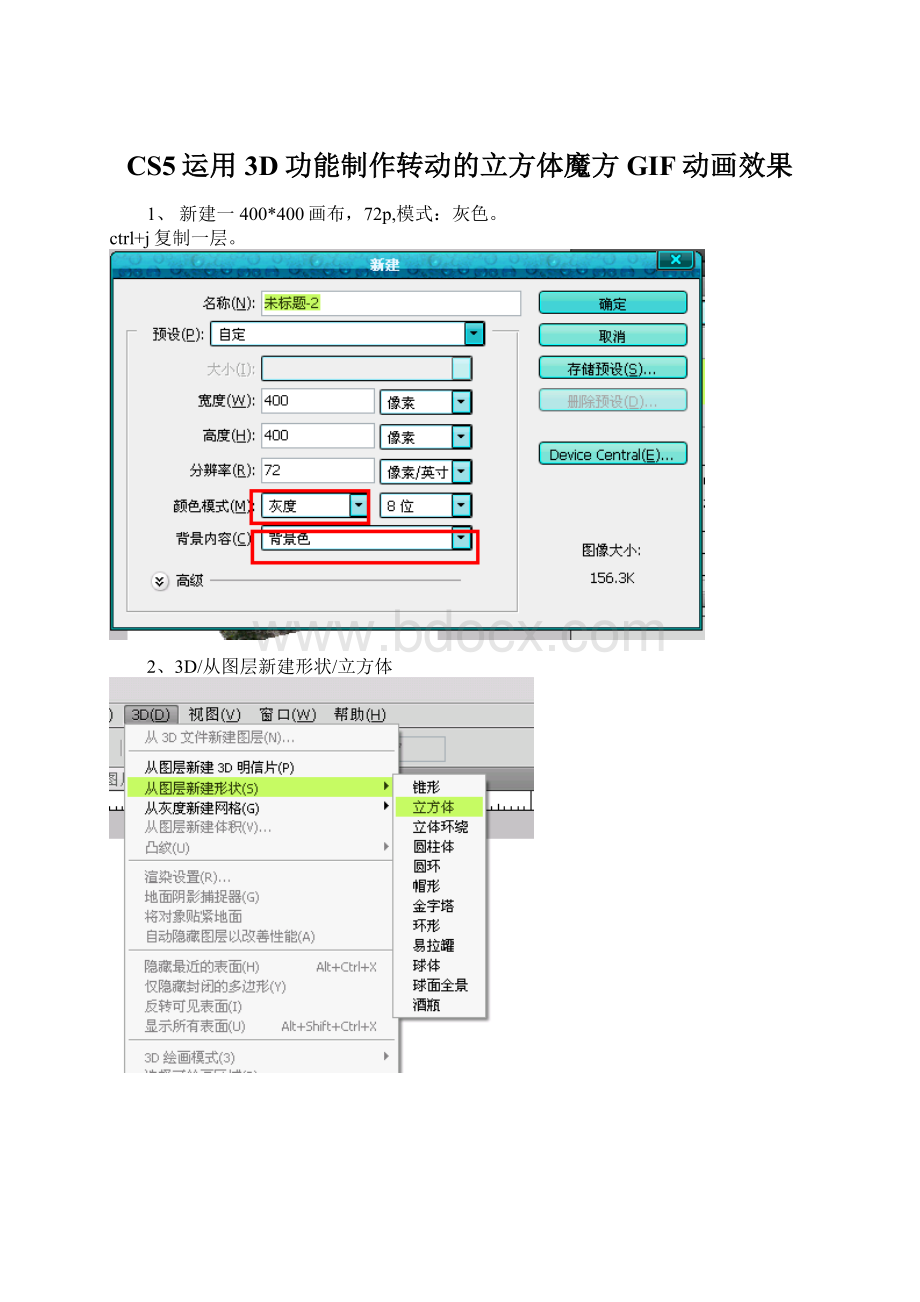
CS5运用3D功能制作转动的立方体魔方GIF动画效果
1、新建一400*400画布,72p,模式:
灰色。
ctrl+j复制一层。
2、3D/从图层新建形状/立方体
3、现在己建立了3D图形
4、窗口/3D
5、调出3D编辑框
6、如图选择载入材质
7、选择一个图片后点打开,现在我们看不到帖入的图片,这是因为在左侧贴的,而现在右侧在前面。
所以选择旋转工具进行旋转,就如图的样子。
旋转前
旋转后就可以看到图片了
8.左侧好了的话,接着,右侧,顶部底部前部背面按同样的方法哦,六个面就有图片了哦。
(*^__^*)嘻嘻……
9.这些东东可以微调的,俺就不示范了
接下来就是做动画部分,O(∩_∩)O~
1、接前教程,做好6面体后,先用3D旋转工具把它转到一个适当的角度。
如图
2、窗口/动画,打开动画面板,在图示地方小三角处点击,在出现的菜单中选择【文档设置】如图
3、进行如图设置。
4、在动画面板的图示处点击一下展开设置选项
5、在【3D对像位置】前面的小钟处点击一下,出现了第一个关键帧。
6、把时间线拉到一秒位置如图位置,再用3D旋转工具对图像进行旋转到图示状态,此时出现了第二个关键帧。
7、再继续拉时间线到两秒,并旋转图像如图7,出现了第三个关键帧,到最后完成。
旋转当然是旋转工具,这时候键盘上下左右键可以代替鼠标,我觉得自己转动得很难看的样子
8,保存就好,为什么度娘要限制500K
,我压缩得好辛苦,~~~~(>_<)~~~~